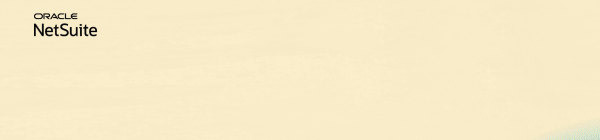ディスカッション
AIを用いた自動化で請求書処理を合理化
AIを用いた考察を使用して、計画と予測を迅速化
Join us for complimentary one-day events around the world and step into a future fueled by AI and limitless potential. Explore new breakthroughs, sharpen your skills, and connect with experts who are shaping what’s next. Experience bold keynotes, interactive learning, and connections that span the global NetSuite community. Discover what's next at SuiteConnect Tour 2026.
We’re excited to announce that the 2025 Community Recap is now available! This special recap highlights the amazing contributions and achievements of our members over the year and celebrates the collective success of our community.
Check your personalized recap to see the impact you made in 2025 and how your efforts helped shape our community’s growth and success.
View Your 2025 Community Recap
Thank you to everyone for your passion, collaboration, and support. Here’s to building an even stronger community together in the year ahead!
NetSuite の始め方 | NSPB: 接続設定
NetSuiteアカウントはOracle EPM Cloudの計画および予算環境と統合できます。計画と予算の同期チェックリストの一部として、NSPB URLを設定し、EPM Cloudの認証情報をNetSuiteアカウントに保存する必要があります。ユーザーの認証情報とサービスURLを保存することで、NetSuiteから直接計画および予算環境にアクセスできるようになります。
1.管理者ロールを使用してNetSuiteにログインします。
2.[計画と予算] > [ジョブ] > [接続設定] に移動します。
注: 使用しているロールが管理者でない場合、接続設定ページにアクセスできず、以下の通知が表示されます。
3.計画および予算環境に接続するための認証情報を入力します。 a. URLフィールドに、NetSuiteが接続する計画および予算環境を指すURLを入力します。 計画および予算インスタンスによっては、URLの形式は以下の例のようになる場合があります:
注: クラウドアカウントが新しいOCIに移行された場合でも、古いクラシックURLを使用し続けます。
b. ユーザ名フィールドに、計画および予算環境にサインインするために使用するユーザ名を入力します。 URLが.ocs.oraclecloud.comで終わる場合は、ユーザ名をそのまま入力します。URLが.oraclecloud.comで終わる場合は、ユーザ名の前にドメイン名を付ける必要があります: <your_domain>.<username> ドメイン名は計画および予算のログイン画面で確認できます。
c. パスワードフィールドに、計画および予算環境にログインするために使用するパスワードを入力します。
注: Oracle Cloudアカウントで多要素認証(MFA)が無効になっている必要があります。そうでない場合、接続設定は失敗します。MFAはOracle Cloudにサインインする際に追加のセキュリティ層を追加しますが、接続設定ではこれをサポートしていません。
以下のスクリーンショットは、Oracle Cloudアカウント名を使用してサインインする際の、アカウント名、ユーザ名、パスワードが表示された計画およびログイン画面を示しています:
4.計画アプリケーション名フィールドに、計画および予算環境の名前を入力します。例:NetSuite 計画アプリケーション名は、計画および予算環境のOracleロゴの横に表示されます。
5.[保存] をクリックします。
ユーザ名および/またはパスワードが正しくない、または使用しているOracle Cloudアカウントで多要素認証(MFA)が有効になっている場合、エラーメッセージが表示されます。
注: Oracle Cloudウェブサイトに同じ認証情報を使用して正常にログインできた場合、ユーザ名とパスワードが正しいことを確認できます。詳細は、Oracleヘルプセンターの「Sign In to Your Account From the Oracle Cloud Website」を参照してください。
このプロセスが完了すると、NetSuiteから直接計画および予算環境にアクセスできるようになります。[計画と予算] > [アクセス] > [NetSuite計画および予算] に移動します。SuiteAnswers ID:97568も参照してください。
新しい記事が公開されるたびに通知を受け取るために、New to NetSuite > NetSuite Planning and Budgeting (NSPB)カテゴリをフォローし続けてください。
Richard James Uri - SuiteCloud | WMS Tech | SuiteCommerce Advanced
----
- NetSuite Admin Corner | New to NetSuite
- Explore the NSC Webinars Category
- Join our poll and share your ideas! We want to know what you think. Don't forget to comment and make your voice heard!
- Expand your NetSuite knowledge by joining this month's Ask A Guru Live about Advanced Accounting. RSVP on this event now!